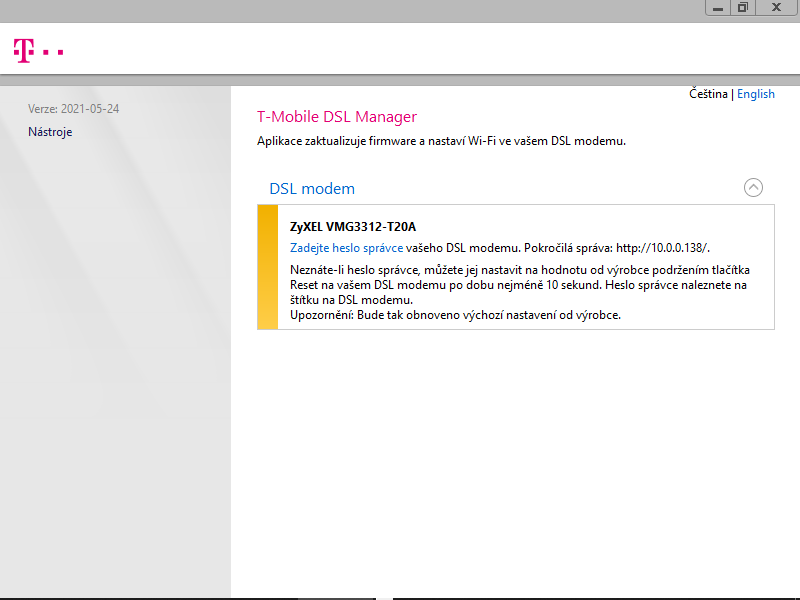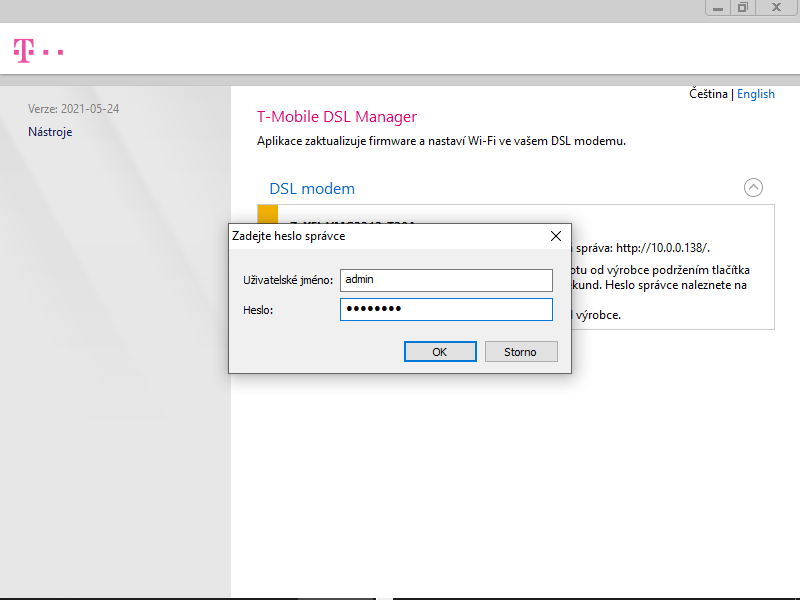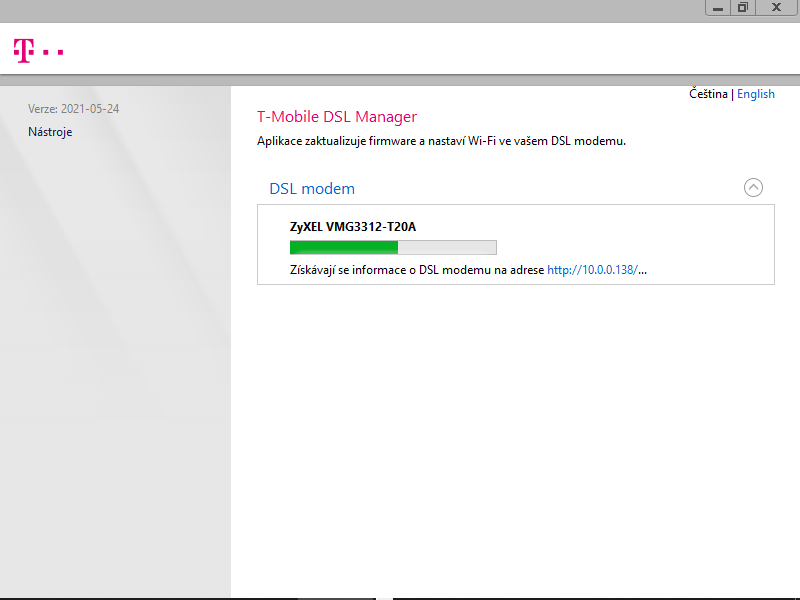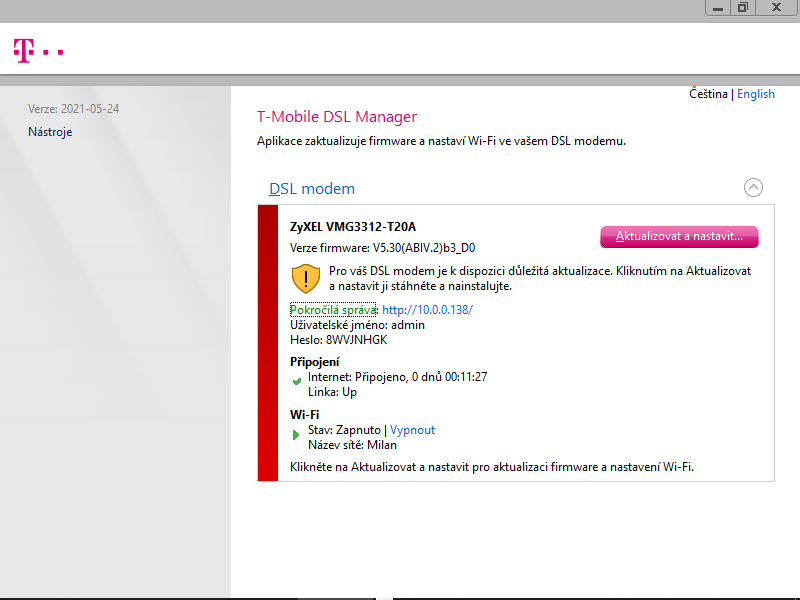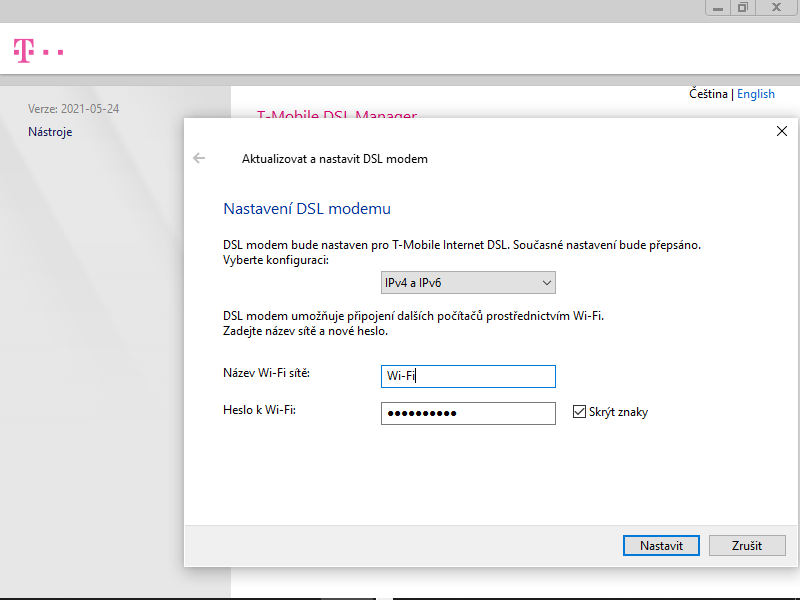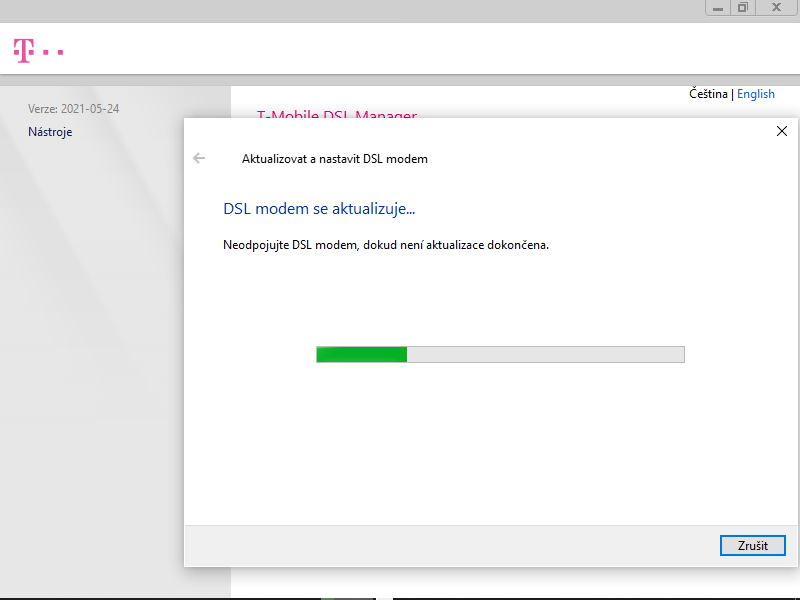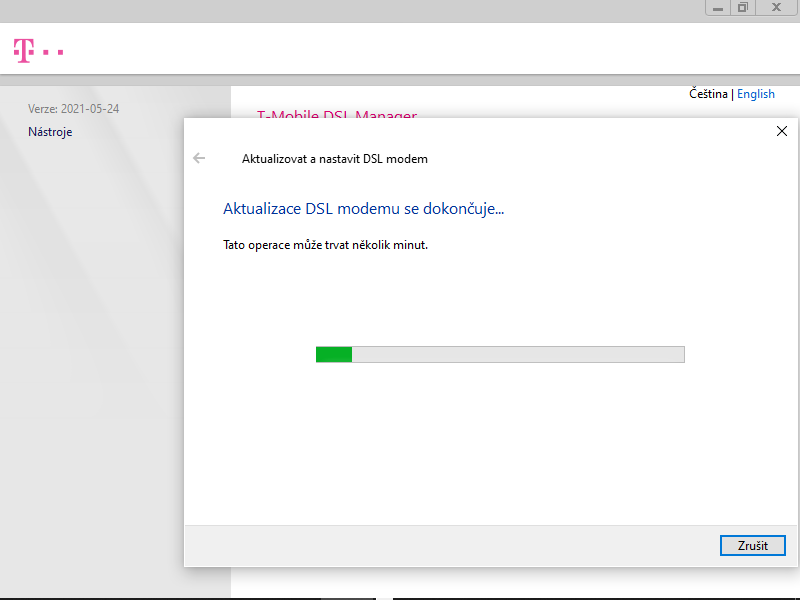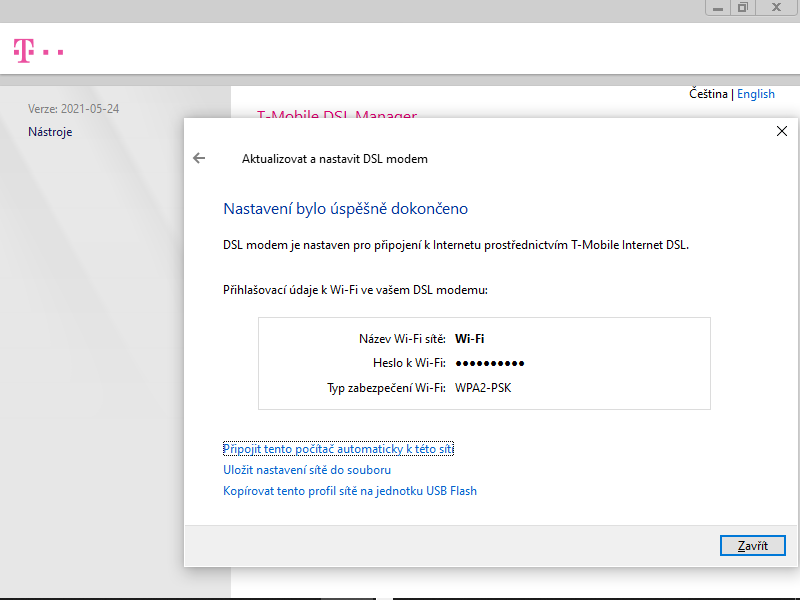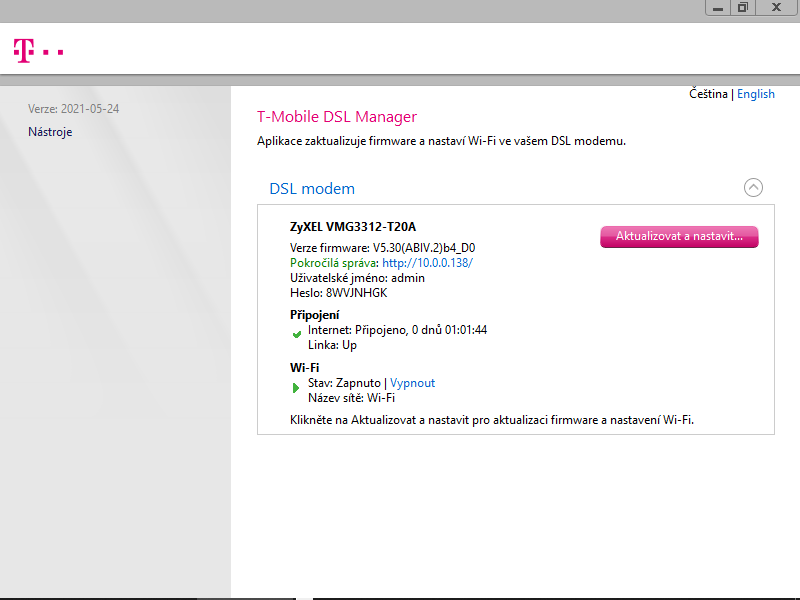DSL Manager
Díky této aplikaci snadno zvládnete nastavení DSL modemu.
Výhody aplikace
- aktualizace firmware u aktuálních modemů
- zapnutí/vypnutí Wi-Fi, včetně zobrazení jejího stavu i stavu DSL připojení
- záloha nastavení modemu do souboru
Uživatelská příručka - česky (PDF)
*Aplikace je určená pro operační systém MS-Windows 10 a novější.
V případě, že vlastní jiný operační systém, využijte návody podle vašeho typu modemu z naší nabídky.
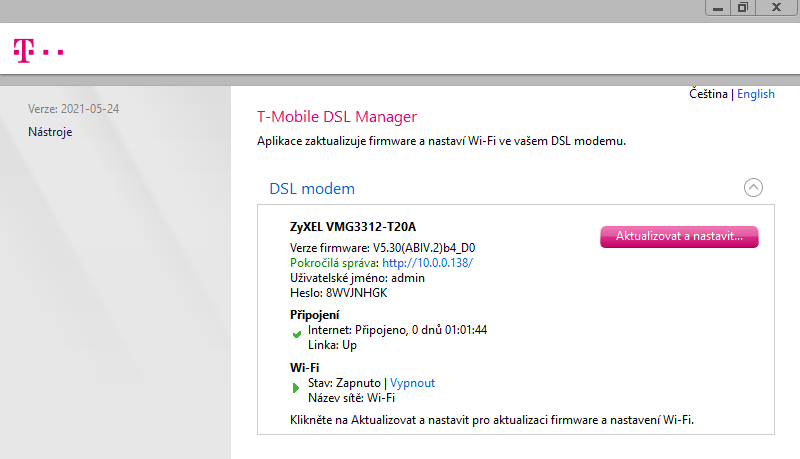
Praktické návody
Aktualizace firmware modemu
- Připojte modem k počítači, na kterém budete nastavovat DSL modem a mějte spuštěnou aplikaci DSL Manager. Zobrazí se úvodní obrazovka s informacemi o připojeném DSL modemu.
- Po kliknutí zadejte přihlašovací údaje k administraci modemu.
- Nyní aplikace získává informace o DSL modemu.
- Ná obrázku je vidět, že pro modem je k dispozici nová aktualizace. V tomto případě doporučujeme modem aktualizovat na nejnovější dostupný firmware. Kliknětě na tlačítko Aktualizovat a nastavit....
- Údaje můžete nechat předvyplněné nebo si nastavit nový název či nové heslo k Wi-Fi. Pro pokračování stiskněte Nastavit.
- Nyní jste informováni o probíhající aktualizaci. Modem do ukončení neodpojujte.
- Aktualizace byla úspěšně dokončena. Zde máte možnost uložení nastavení sítě do souboru nebo uložení profilu na USB disk. Pro dokončení klikněte na Zavřít.
Nastavení Wi-Fi
- Připojte modem k počítači, na kterém budete nastavovat DSL modem a mějte spuštěnou aplikaci DSL Manager. Zobrazí se úvodní obrazovka s informacemi o připojeném DSL modemu.
- Po kliknutí zadejte přihlašovací údaje k administraci modemu.
- Nyní aplikace získává informace o DSL modemu.
- Název Wi-Fi sítě a heslo si nastavíte kliknutím na tlačítko Aktualizovat a nastavit...
- V tomto dialogovém okně si vyplníte Název Wi-Fi sítě a Heslo k Wi-Fi. Po vyplnění údajů klikněte na tlačítko Nastavit. A máte hotovo!